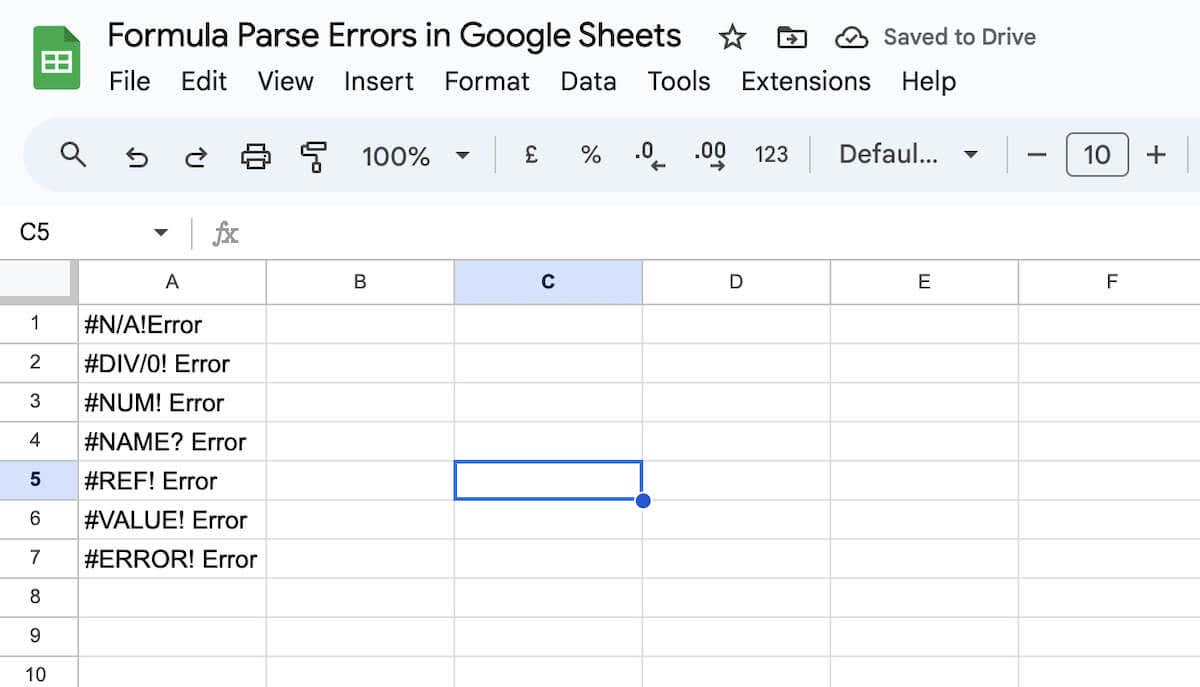
Microsoft Excel veya Google E-Tablolar gibi uygulamalarda formül yazdığınızda, görmeyi beklediğiniz son şey Formül Ayrıştırma Hatası açılır penceresidir. İster deneyimli bir kullanıcı olun ister Google E-Tabloları ve formülleri kullanmaya tamamen yeni başlayın, bu hatayla karşılaşabilirsiniz.
Bu eğiticide, Google E-Tablo Formül Ayrıştırma Hatasının ne anlama geldiğini, en yaygın formül ayrıştırma hatası türlerini ve bunların nasıl düzeltileceğini konuşacağız. Bu hataların nasıl düzeltileceğine ve gelecekte bunlardan nasıl kaçınılacağına ilişkin adım adım talimatları inceleyeceğiz.
Google E-Tablolar'daki Formül Ayrıştırma Hatası Nedir?
Önce terimleri ayrıntılı olarak inceleyelim:
Google E-Tablolar talimatlarınızı anlayamadığında formül ayrıştırma hatası oluşur. Bu hatayı düzeltmek için formülünüzün veya işlevinizin yapısını ve metnini gözden geçirin. Bu, bir formül yaz olduğunuzda gerçekleşir, ancak yazılım ondan ne yapmasını istediğinizi anlamaz. Başka bir deyişle, yazılımın bilmediği bir dilde konuşmaya benziyor.
Bu hata temel olarak iki nedenden dolayı oluşur: Formülde yazım hatası gibi bir hata yapmış olabilirsiniz veya formüldeki adımların sırası yazılım açısından kafa karıştırıcı olabilir.
Özetlemek gerekirse, Google E-Tablolar belgenizde formül ayrıştırma hatası görmenizin birkaç nedeni olabilir:
Bazen sorun Google E-Tablolar tarafından tanımlanamayabilir. Ancak platform genellikle formül ayrıştırma hatasının nedenini teşhis etmeye çalışır..
Her bir hatayı ayrıntılı olarak inceleyerek her biri için yorumlar ve çözümler sunacağız.
Formül Ayrıştırma Hataları Nasıl Düzeltilir
Google E-Tablolar'daki formül ayrıştırma hataları neredeyse her zaman formül sözdizimi sorunlarından kaynaklanır. Sözdizimi bir dilin yapısını tanımlayan kuralları ifade eder. Formül ayrıştırma hatasının nedenini belirlemek için aşağıdaki kontrol listesini kullanın:
Google E-Tablolar'da En Yaygın Formül Ayrıştırma Hataları
Formül ayrıştırma hatası uyarı mesajı gördüğünüzde bu, Google E-Tablolar'ın formülünüzdeki talimatları izleyemediği anlamına gelir. Bu hatalar, virgül unutmak gibi basit hatalardan, sıfıra bölmek gibi imkansız matematik işlemlerini yapmaya çalışmak gibi daha karmaşık sorunlara kadar değişebilir.
Aşağıda bu hataların bazı örneklerini bulacaksınız, böylece bunları formüllerinizde tanıyıp düzeltebilirsiniz.
1. #Yok Hata

Ne anlama gelir?: Bu hata, istenen değer belirtilen aralıkta mevcut olmadığında DÜŞEYARA veya INDEX gibi arama işlevlerinden kaynaklanır. Bu mutlaka bir hata olduğunu göstermez, daha ziyade aranan bilginin yokluğunu gösterir.
Google E-Tablolar'da #YOK hatasıyla karşılaşmak, seçilen aralıktaki eksik değerler veya eksik giriş değerleri gibi çeşitli nedenlerden kaynaklanabilir. İmlecinizi hatayı içeren hücrenin üzerine getirdiğinizde, Google E-Tablolar'ın size hatanın nedeni hakkında daha fazla ayrıntı verdiği bir mesaj görürsünüz. Soruna neden olan parçayı belirledikten sonra hatanın düzeltilmesi kolaylaşır..
Nasıl düzeltilir?: Bu hata mesajı, aradığınız değerin mevcut olmadığını bildirir. Bu en çok DÜŞEYARA, YATAYARA, SORGULAMA, INDEX veya KAÇINCI gibi arama işlevlerini kullandığınızda görülür.
Bu sorunu düzeltmek için, istediğiniz veri bulunamadığında özel bir mesaj veya değer almak üzere formülünüzü EĞERHATA işlevine sararak EĞERHATA işlevini kullanın.
2. #BÖL/0! Hata
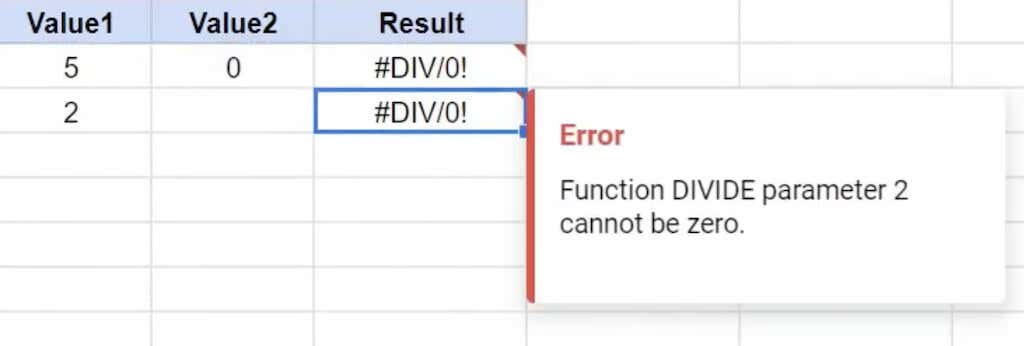
Ne anlama geliyor?: #BÖL/0 almanızın iki nedeni olabilir! hata. Bir değeri sıfıra bölmeye çalıştığınızda (bu, paydada sıfır veya boş bir hücre referansı olduğunda meydana gelebilir), geçersiz bir matematik işleminde veya boşlukla bölmeye çalıştığınızda görünür. Gördüğünüz hata mesajına bağlı olarak formülünüzü düzeltmek için ihtiyacınız olan bağlamı anlayacaksınız.
Bu tür hataların üstesinden gelmek için, sıfıra bölme meydana geldiğinde alternatif bir çıktı belirlemek üzere EĞERHATA işlevini kullanın.
Nasıl düzeltilir?: Sıfıra bölmenin gerçekleştiği durumları ele almak ve bunun yerine belirli bir mesaj veya değer görüntülemek için Google E-Tablolar formülünüzü EĞERHATA işleviyle sarın.
3. #NUM! Hata
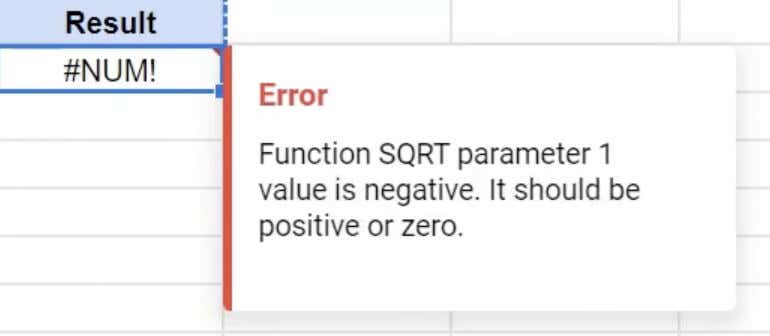
Ne anlama gelir?: Bu hata, genellikle aşırı büyük hesaplamalar veya istenen sonuçların mevcut verileri aştığı durumlar nedeniyle Google E-Tablolar'ın istenen değeri hesaplayamadığı veya görüntüleyemediği anlamına gelir.
Basitçe söylemek gerekirse bu hata, formülünüz geçersiz bir sayı içerdiğinde ortaya çıkar. Bu sayı, Google E-Tablolar kapsamında görüntülenemeyecek kadar büyük olabilir veya bu sayı, sözdiziminin gerektirdiği sayı türü olmadığından geçersiz olabilir (örneğin, tam sayının olduğu yere ondalık sayı koyarsınız) gerekli). Klasik bir örnek, izin verilmeyen negatif bir sayının karekökünü bulmaya çalışmaktır.
Hatayı içeren hücrenin üzerine geldiğinizde, doğru şekilde görüntülenemeyen numaranın konumunu sağlayan bir mesaj göreceksiniz.
Nasıl düzeltilir: Hataya neden olan sorunlu hesaplamalar için formüle bakın. Bu, çok büyük sayıların olduğu veya veri kümesinde mevcut olandan daha fazla öğenin talep edildiği durumları içerebilir.
4. #NAME? Hata
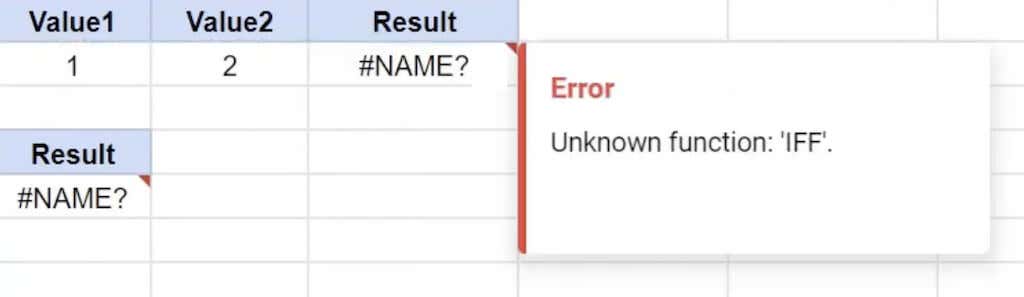
Ne anlama gelir?: Bu hata, yerleşik bir işlevin yanlış yazılması veya var olmayan bir adlandırılmış aralığın kullanılması gibi, tanınmayan adlandırılmış bir varlığa başvurulduğunda ortaya çıkar. Hata, formülünüzün herhangi bir yerinde bulunan geçersiz bir adı ifade ediyor. Belki "teknoloji ipucu" yazarak "teknoloji ipuçları" adlı bir hücre aralığına başvurmayı denemiş olabilirsiniz; bu, bu hatanın ortaya çıkmasına neden olur..
Yanlışlıkla tırnak işaretlerini (veya çift tırnak işaretlerini) kaçırırsanız da aynı ad hatasını alırsınız. Bu hatalar size her zaman ek bağlam sağlamaz, bu nedenle hata yaptığınız yeri bulmak için formülünüzü iyice kontrol etmeniz gerekir.
Nasıl düzeltilir?: Yanlış yazılmış adlar veya adlandırılmış nesnelerin yanlış kullanımı açısından formülünüzü inceleyin.
5. #REF! Hata

Ne anlama gelir?: Bu hata, formülünüzde kullanılan silinmiş hücreler veya adlandırılmış aralıklar gibi geçersiz referanslardan kaynaklanır. Döngüsel referanslar nedeniyle veya formüllerin göreceli referanslarla kopyalanması sırasında da meydana gelebilir. Geçersiz bir hücre referansı oluşturmanın bir örneği: SUM işlevinizde B2:F2 hücre aralığına başvuruda bulunduğunuzda, ancak orijinal C sütununuzu sildiğinizde, SUM işlevinizin F sütununda görünmesini sağlayabilirsiniz. Bu durumda Google E-Tablolar, bir #REF! Geçerli bir referansı olmadığını size bildiren bir hata.
Ayrıca #REF alacaksınız! Döngüsel bir bağımlılık algılandığında hata (formül kendisine atıfta bulunduğunda).
Referans hata mesajı normalde işlevinizi doğru hücre referansını içerecek şekilde ayarlamak ve hatayı düzeltmek için kullanabileceğiniz daha fazla bilgi içerir.
Nasıl düzeltilir?: Geçersiz referansları geçerli olanlarla değiştirmek veya döngüsel referans sorunlarını düzeltmek için formülü düzenleyin.
6. #DEĞER! Hata
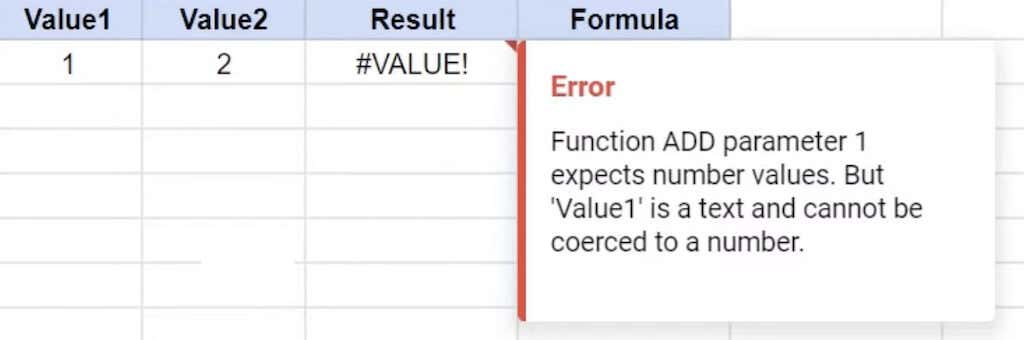
Ne anlama gelir?: Bu tür hata mesajı, formülde sağlanan veri türü beklenen veri türüyle eşleşmediğinde ortaya çıkar. Bu formül yanlış türde bir değer içerdiğinde, Google E-Tablolar formülünüzde bu hatayı göreceksiniz. Örneğin, sayı içeren bir hücrede ve metin içeren başka bir hücrede çarpma işlemi kullandıysanız. İşlem, her iki hücrenin de sayıları tutmasını bekliyor ve bu da #DEĞER hatasıyla sonuçlanıyor.
Formülün hangi parametresinin uyumsuzluğa neden olduğunu belirten hata mesajını görmek için kırmızı okun üzerine gelin.
Nasıl düzeltilir?: Mesajın tamamını görüntülemek, veri türü uyumsuzluğuna neden olan parametreyi belirlemek ve düzeltmek için hatalı hücreyi tıklayın. Google E-Tablolar'daki bu yaygın hataları anlamak ve düzeltmek, formülünüzün doğruluğunu artırabilir ve etkili e-tablo işlevselliği sağlayabilir.
7. #HATA! Hata.
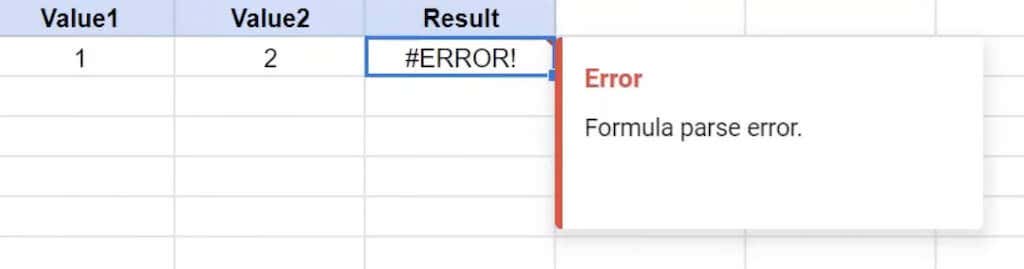
Ne anlama gelir?: Bu hata, beklenmedik bir yazım hatası veya fazladan/eksik karakter nedeniyle Google E-Tablolar formülünüzü yorumlayamadığı zaman ortaya çıkar. Örneğin, metin değerlerinin etrafında tırnak işaretlerinin kullanılmaması veya hatalı bir operatör sırasının kullanılması bu hatayı tetikleyebilir.
Bu hata size herhangi bir bilgi sağlamaz. Sorunlu hücrenizdeki kırmızı oku tıkladığınızda, yalnızca Formül ayrıştırma hatasıyazacaktır.
Nasıl düzeltilir?: Bu hatayı çözmek için formülünüzde boşluklar, noktalama işaretleri veya alfasayısal öğeler de dahil olmak üzere eksik veya gereksiz karakterler olup olmadığını dikkatlice kontrol edin. Bu hatayı gidermek için eksik tırnak işaretleri gibi yanlışlıkları düzeltin.
Formül Ayrıştırma Hatalarından Nasıl Kaçınılacağına İlişkin İpuçları
Aşağıdaki uygulamaları kullanarak formül ayrıştırma hatalarını en aza indirebilir ve Google E-Tablolar'da çalışırken deneyiminizi kolaylaştırabilirsiniz.
1. Kontrol Edin ve İnceleyin
Formül ayrıştırma hatalarının en yaygın nedeni formüldeki yazım hatalarıdır. Bu hataları azaltmak için sözdiziminizin ve sayısal girişlerinizin doğruluğundan emin olun.
2. Uluslararası Hususlar
Uluslararası Google E-Tablolar için bölgesel farklılıklara dikkat edin. Bazı sürümlerde virgül (,) yerine noktalı virgül (;) kullanılabilir. Formülleri farklı yerel ayarlardan sayfalar arasında kopyalayıp yapıştırırken bu ayrıma dikkat edin.
3. Hücre Vurgulama
Hatalarla dolu bir formül içeren bir hücreye çift tıklamak, sorunlu bölümleri kırmızı renkte vurgulayacaktır. Bu vurgulama özelliği, formülün nerede düzeltilmesi gerektiğinin belirlenmesine yardımcı olabilecek hızlı bir görsel ipucudur.
4. Formül Önerilerini ve Yardımı Kullanma
Google E-Tablolar, işlevler ve formüller için yerleşik yardım sağlar. Formül önerilerine ve yardıma erişerek bu destekten yararlanın. Anlayışınızı geliştirmek için sözdizimi, beklenen değer türleri, kullanım örnekleri ve ek kaynaklar hakkında rehberlik sunar.
5. Özel Mesajlar için EĞERHATA İşlevi
#YOK veya #BÖL/0 gibi belirli hatalar! belirli senaryolarda ortaya çıkabilir. Bu tür hatalar ortaya çıktığında görüntülenen mesajı özelleştirmek için EĞERHATA işlevini kullanabilirsiniz; böylece e-tablonuzda daha net bir iletişim sağlayabilirsiniz.
6. Formül Yardımını Kullanma.
Google E-Tablolar'daki yerleşik işlevlerle çalışırken mevcut formül yardımından yararlanın. İşlev içinde çift tıklayarak veya sağ alt köşedeki dikey üç noktaya tıklayarak talimatlara, sözdizimi önerilerine, beklenen değer türlerine, örneklere ve ek rehberliğe erişin.
Google E-Tablolar'da Artık Formül Ayrıştırma Hatası Yok
Artık formül ayrıştırma hatalarının neye benzediğini ve ne anlama geldiğini bildiğinize göre, bunları formüllerinizde başarıyla önleyebilir ve bu hataları düzeltme zahmetine girmeden using Google E-Tablolar 'in keyfini çıkarabilirsiniz..